小白一键重装系统软件是一款完全免费的 Windows 系统重装软件,支持重装 Windows Xp、Windows 7、Windows 8、Windows 10 系统的免费软件。软件中提供了在线重装、制作启动盘以及系统备份还原软件。以下是详细的Win7在线重装教程,希望可以帮助到你。
1、访问 www.01xitong.com,打开小白一键重装软件官网下载软件并打开。
2、打开小白一键重装软件,在软件中选择在线重装,选择 Windows 7 系统并点击下一步进行安装。
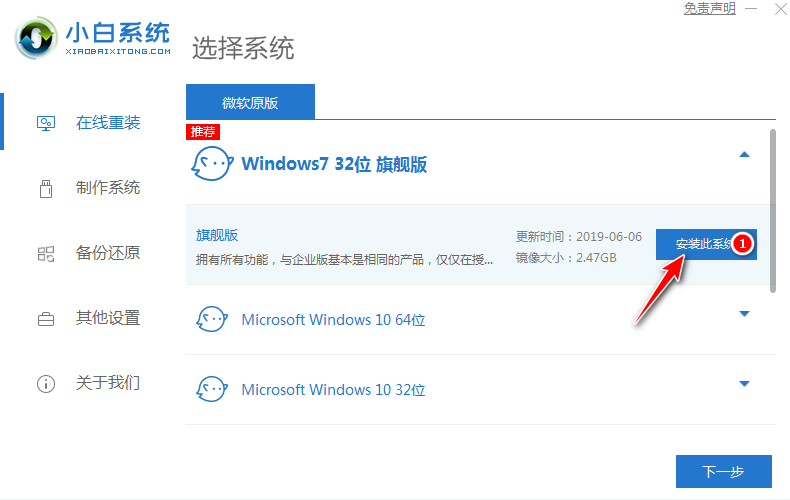
3、选择您想安装的软件或者取消,点击下一步。
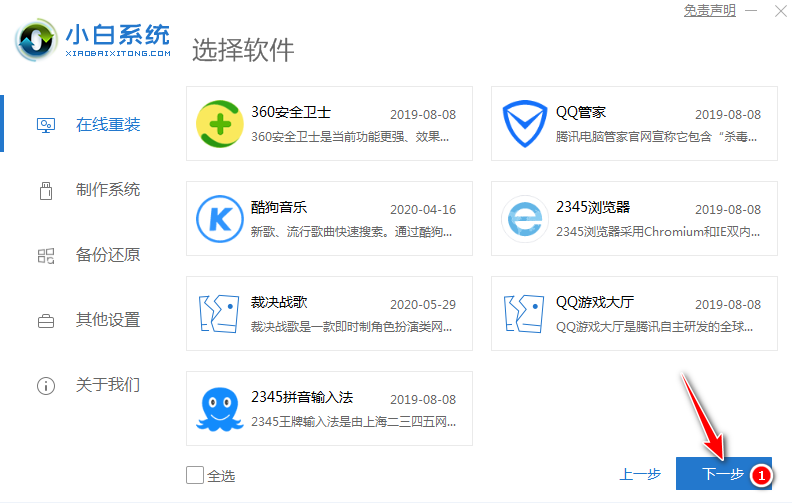
4、在下载界面,您只需要耐心等待即可。下载速度取决于您的网络。
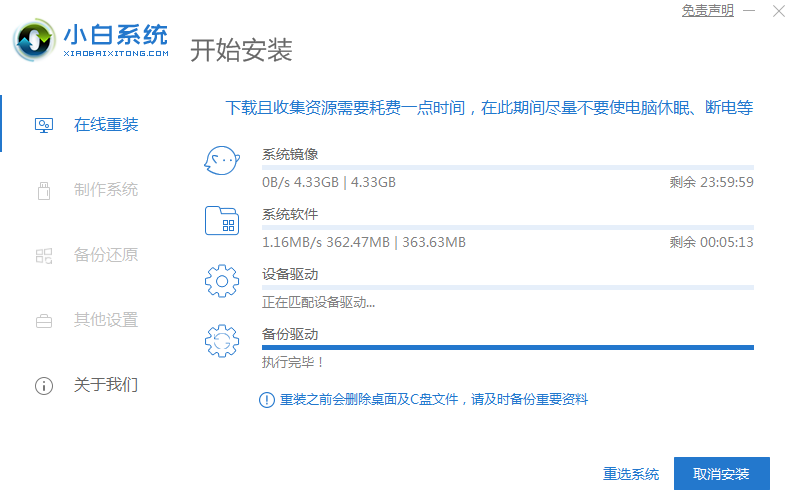
5、软件下载完成后会自动部署,部署完成后提示选择立即重启。
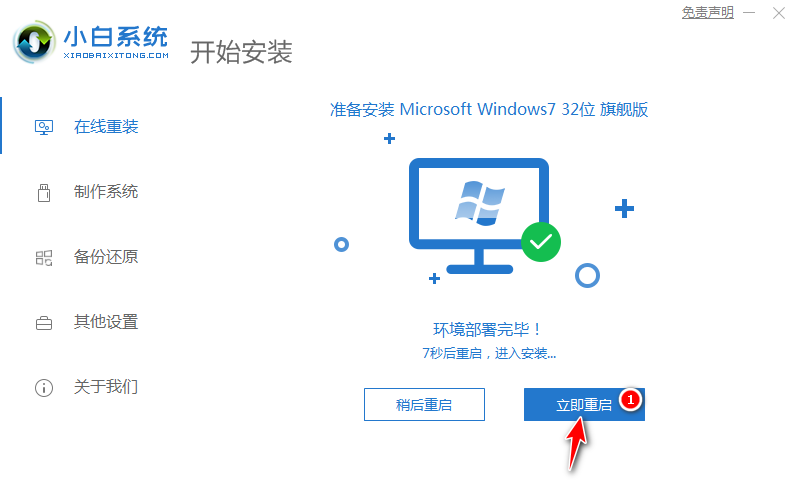
6、重启电脑后,在启动菜单中我们选择第二个,小白 PE 菜单,按回车进。
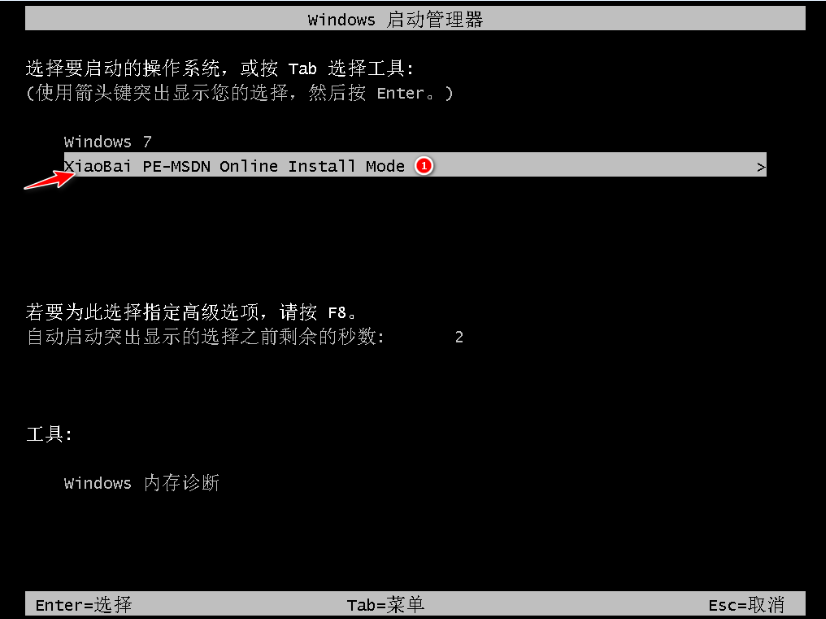
7、进入 PE 系统后小白装机工具会自动帮助我们安装系统,只需要耐心等候。
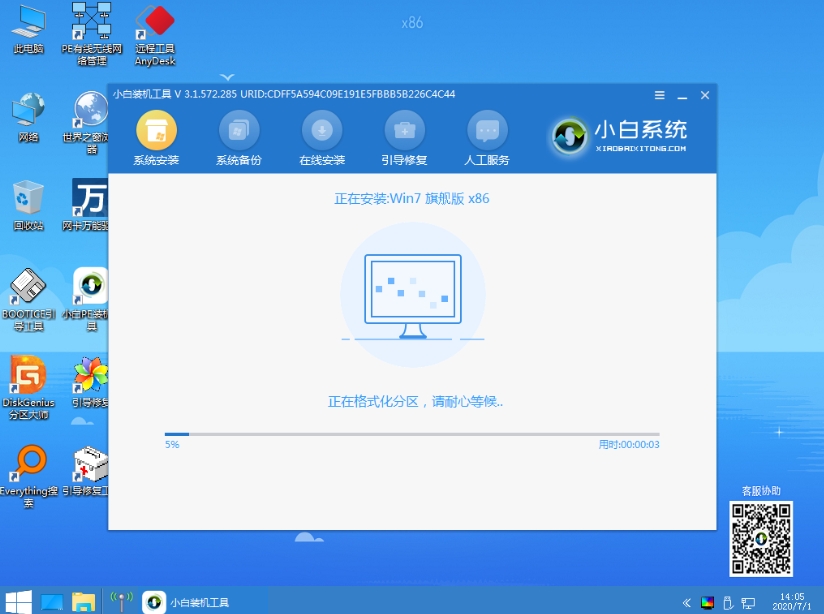
8、在提示修复引导中,我们选择 C 盘修复。
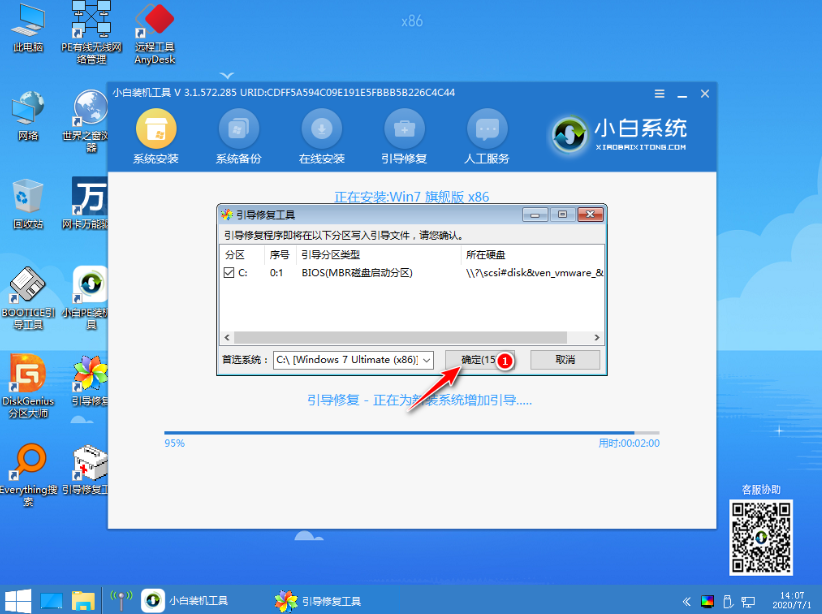
9、在添加 PE 回写菜单中选择确定。
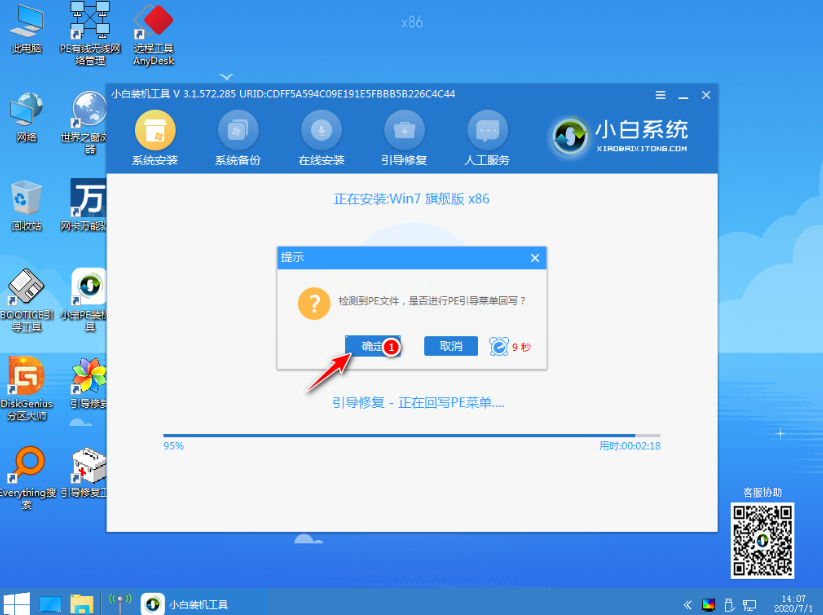
10、安装完成后正常重启电脑即可。
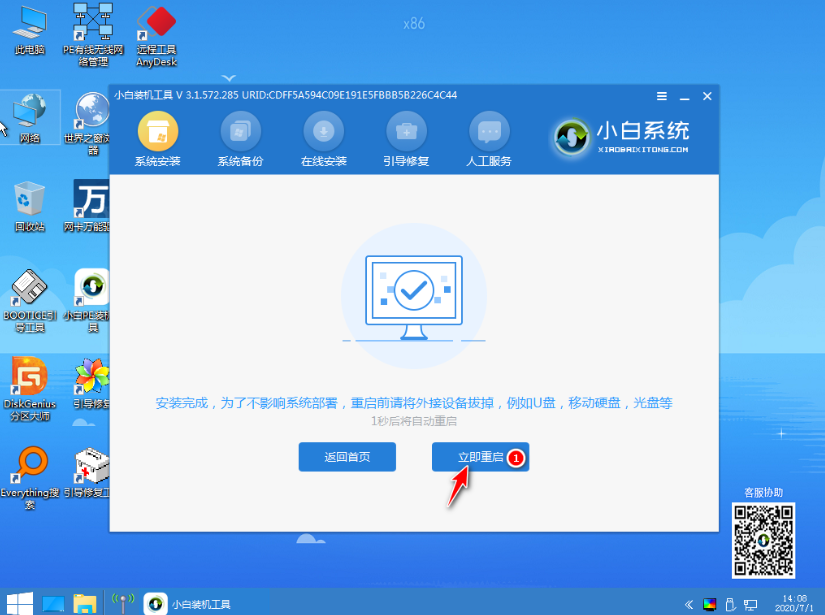
11、重启电脑后在启动菜单中选择 Windows 7 系统进系统。
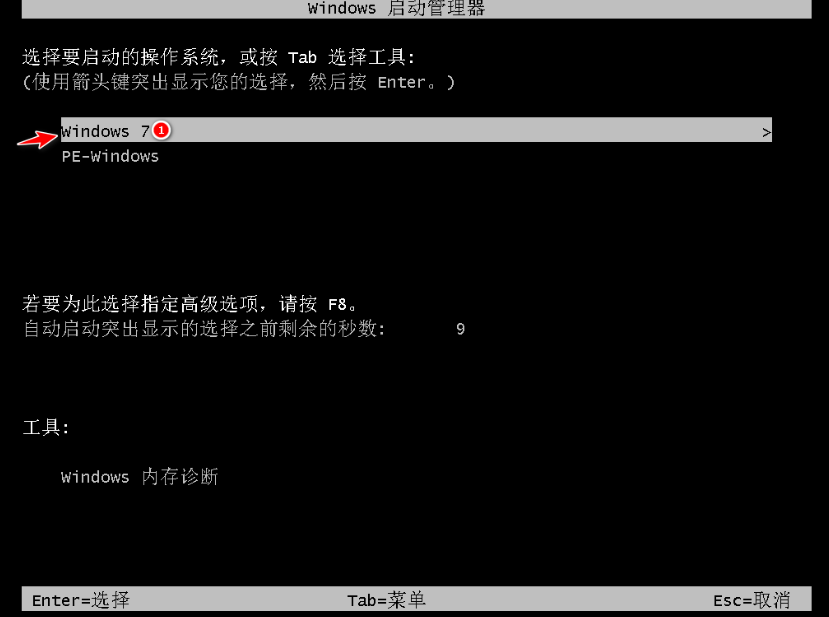
12、接下来就耐心等待系统进行安装即可。
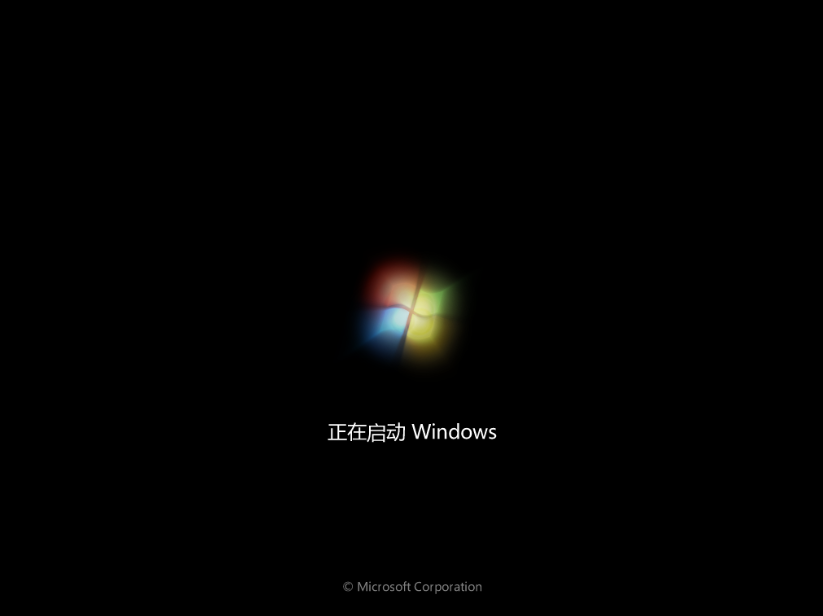
13、安装完成后就可以直接进电脑桌面啦。

以上就是使用小白一键重装工具重装系统win7图文教程,你学会了吗?在安装后会出现无法上网等情况,您可以通过下载驱动精灵网卡版安装包拷贝到电脑上安装更新驱动即可。
Copyright ©2018-2023 www.958358.com 粤ICP备19111771号-7 增值电信业务经营许可证 粤B2-20231006